Seit gut 24 Jahren nutze ich das Betriebssystem von Microsoft und habe seit Windows Me alle Versionen „mitgemacht“. Bis auf ein paar Ausnahmen hatte ich nichts zu bemängeln. Selbst Windows Vista (hier fliegt noch irgendwo eine physische Ultimate Edition herum), fand ich vollkommen in Ordnung. Mittlerweile nerven mich die aktuellen Versionen von Windows nur noch. Sei es, dass Microsoft meint, während eines Spiels meinen Grafikkartentreiber ohne Rückfrage zu aktualisieren und damit die ganze Session abstürzt, oder die „Fehlermeldung“, dass mein Computer ungeschützt sei, was in Wirklichkeit nur eine Werbung für ein OneDrive Abo ist. Über Windows 11 habe ich mich bereits an anderer Stelle ausgelassen.
 Daher wurde es nun Zeit, über den Betriebssystemtellerrand zu schauen. Seit etwa 4 Monaten bin ich Besitzer eines MacBook Air M2 mit 16GB Arbeitsspeicher. Verarbeitung, Leistung und Akkulaufzeit sind toll. Ein ausführliches Hardwarereview darfst du von mir jetzt allerdings nicht erwarten. Das können anderen Webseiten bzw. Medien sowieso besser. Vielmehr möchte ich den Fokus auf macOS legen und wie es sich aus Sicht eines langjährigen Windows-Veterans anfühlt.
Daher wurde es nun Zeit, über den Betriebssystemtellerrand zu schauen. Seit etwa 4 Monaten bin ich Besitzer eines MacBook Air M2 mit 16GB Arbeitsspeicher. Verarbeitung, Leistung und Akkulaufzeit sind toll. Ein ausführliches Hardwarereview darfst du von mir jetzt allerdings nicht erwarten. Das können anderen Webseiten bzw. Medien sowieso besser. Vielmehr möchte ich den Fokus auf macOS legen und wie es sich aus Sicht eines langjährigen Windows-Veterans anfühlt.
Umgewöhnung
macOS bedient sich weitestgehend so wie jedes andere Desktop Betriebssystem auch. Dass sich der Schließen-Knopf nun links anstatt rechts in der Titelleiste befindet, fällt nach kurzer Zeit kaum mehr auf. Etwas schwieriger gestaltet es sich bei den Tastenkürzeln. Anstelle von Strg, Win und Alt gibt es auf dem Mac Control, Option und Command. Erfreulicherweise entspricht Command in vielen Fällen der Strg-Taste. Andere Kürzel müssen neu erlernt werden. Hier ein paar Beispiele:
| Windows | macOS | |
| Kopien | Strg + C | Command + C |
| Einfügen | Strg + V | Command + V |
| Entfernen | Entf | Fn + Backpace oder Command + Backspace |
| Screenshot | Druck | Shift + Command + 3 |
| Umbenennen | F2 | Enter |
| @ | AltGr + Q | Option + L |
| [ ] | AltGr + 8, AltGr + 9 | Option + 5, Option + 6 |
| \ | AltGr + ß | Shift + Option + 7 |
Mit Ausnahme von „@“ und „€“ existieren leider keine Markierungen für die Sonderzeichen auf der physischen Tastatur, daher gleicht das Tippen von eckigen und geschweiften Klammern noch einem kleinen Glücksspiel. Insgesamt macht es macOS aber weder besser, noch schlechter als Windows. Es ist „nur“ anders. Die dedizierte Entfernen-Taste vermisse ich schon irgendwie.
Programmkompatibilität
Mit den Jahren hat sich eine ganze Palette an Software und kleinen Helfern angesammelt, die ich unter Windows nicht mehr missen möchte. LibreOffice, IrfanView und KeePass gehören beispielsweise dazu. Pauschal funktioniert kein Windows Programm unter macOS und umgekehrt. Praktischerweise lassen sich mit den drei genannten Programmen drei verschiedene Lösungswege repräsentieren.
1. Im Fall von LibreOffice ist die Lösung am einfachsten. Der Hersteller bietet auf seiner Seite eine Version speziell für macOS an.
 2. IrfanView gibt es leider nur für Windows. Glücklicherweise hilft hier eine Menge Alkohol – genauer gesagt die App Whisky, welche auf Basis von Wine arbeitet. Ich verschone dich mit den technischen Details. Kurz gesagt, erlaubt diese Kombination Windows Anwendungen unter macOS auszuführen. Ist das die Lösung für alle Probleme? Gewiss nicht. Nicht jedes Programm läuft einwandfrei unter Whisky. Je komplexer es ist, desto wahrscheinlicher ist es, dass einzelne Teile oder die gesamte Anwendung streiken. Im Fall von IrfanView funktioniert aber alles bestens.
2. IrfanView gibt es leider nur für Windows. Glücklicherweise hilft hier eine Menge Alkohol – genauer gesagt die App Whisky, welche auf Basis von Wine arbeitet. Ich verschone dich mit den technischen Details. Kurz gesagt, erlaubt diese Kombination Windows Anwendungen unter macOS auszuführen. Ist das die Lösung für alle Probleme? Gewiss nicht. Nicht jedes Programm läuft einwandfrei unter Whisky. Je komplexer es ist, desto wahrscheinlicher ist es, dass einzelne Teile oder die gesamte Anwendung streiken. Im Fall von IrfanView funktioniert aber alles bestens.
 Eine Alternative ist VMware Fusion Pro, das inzwischen für den Privatgebrauch kostenlos geworden ist. Damit lässt sich ein virtuelles Windows auf dem Mac installieren und dort Windows-Programme nutzen. Wie nennt sich das so schön? Achja: „Mit Kanonen auf Spatzen schießen“
Eine Alternative ist VMware Fusion Pro, das inzwischen für den Privatgebrauch kostenlos geworden ist. Damit lässt sich ein virtuelles Windows auf dem Mac installieren und dort Windows-Programme nutzen. Wie nennt sich das so schön? Achja: „Mit Kanonen auf Spatzen schießen“
3. Lässt sich Whisky nicht auch für KeePass nutzen? Jein. KeePass startet zwar, allerdings ist die überaus praktische Funktion „Auto-Type“, also das automatische Ausfüllen von Passwörtern in fremden Apps, nicht verfügbar. Was bleibt? Die Suche nach einem alternativen Programm mit ähnlichem Funktionsumfang wie z.B. KeePassXC.
Alles in allem „läuft“ das meiste auch auf dem Mac. Ein Umstieg ist immer mit ein wenig Aufwand und Recherche verbunden.
Design und Bedienung
Optisch gefällt mir macOS sehr. Es ist schlicht, es ist übersichtlich und – im Gegensatz zu Windows – konsistent. Die Bedienung mittels Touchpad und Gesten funktioniert fast schon besser als mit einer herkömmlichen Maus. Ein Drei-Finger-Wisch nach oben zeigt alle geöffneten Fenster. Ein Wisch nach links oder rechts wechselt zwischen virtuellen Desktops, genannt Spaces. Gerade auf einem mobilen Gerät ist die Funktion auf Grund eines fehlenden externen Bildschirms praktisch. Windows kann das auch, aber es fühlt sich nicht so „natürlich“ an.
Command + Leertaste öffnet Spotlight, eine Suche, welche schnell Dateien findet und alternativ als Taschenrechner oder Währungsumrechner fungiert. Im Vergleich zu der Windows Suche müssen dabei nicht erst 3 Seiten Bing Webergebnisse übersprungen werden.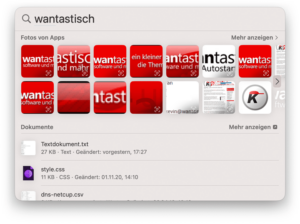 Quick Look ist eine interessante Funktion des Finders, dem integrierten Dateiexplorer. Über den Druck auf die Leertaste kann eine Datei als eine Art Vorschau geöffnet werden. Die Vorschau erfolgt dabei nahezu ohne Verzögerung und zeigt ausschließlich dessen Inhalt. Keine Menüs, keine Toolbar, nur die Datei selbst. Während das Fenster offen ist, können auch andere Dateien selektiert werden und die Ansicht aktualisiert sich sofort. Soweit ich sehe, werden Bilder, Videos, Musik und Dokumente standardmäßig unterstützt.
Quick Look ist eine interessante Funktion des Finders, dem integrierten Dateiexplorer. Über den Druck auf die Leertaste kann eine Datei als eine Art Vorschau geöffnet werden. Die Vorschau erfolgt dabei nahezu ohne Verzögerung und zeigt ausschließlich dessen Inhalt. Keine Menüs, keine Toolbar, nur die Datei selbst. Während das Fenster offen ist, können auch andere Dateien selektiert werden und die Ansicht aktualisiert sich sofort. Soweit ich sehe, werden Bilder, Videos, Musik und Dokumente standardmäßig unterstützt.
Es ist nicht alles Gold was glänzt
Natürlich gibt es auch Kritikpunkte. Der größte betrifft meiner Meinung nach das Dock. Dem Dock ist es völlig egal, ob eine gestartete Anwendung aus 0, 1, 2 oder 43 Fenstern besteht. Es existiert dafür kein visueller Indikator. Ein Klick auf das Symbol einer Anwendung öffnet immer das zuletzt gewählte Fenster. Ein Durchwechseln oder eine Vorschau gibt es nicht. Ausschließlich ein Rechtsklick offenbart, neben diversen anderen Menüeinträgen, eine Liste der offenen Fenster.
Auch der Finder ist im Vergleich zum Windows Pendant dürftig ausgestattet. Mir fehlt eine echte Adressleiste aus der man Verzeichnispfade schnell kopieren und einfügen kann. Wenn du ausgewählte Dateien aus einem .zip-Archiv entpacken möchtest, hast du Pech gehabt. Ein Doppelklick auf ein Archiv entlädt selbiges vollständig im aktuellen Verzeichnis.
![]() Willst du zwei gleichnamige Ordner zusammenführen? Das geht nur über die Kommandozeile. Die im Finder vorgeschlagene Ersetzen-Funktion löscht (!) alle bestehenden Dateien des Zielverzeichnisses.
Willst du zwei gleichnamige Ordner zusammenführen? Das geht nur über die Kommandozeile. Die im Finder vorgeschlagene Ersetzen-Funktion löscht (!) alle bestehenden Dateien des Zielverzeichnisses.
Zudem existieren diverse Kleinigkeiten, die mich stören:
- Der Fingerabdruckscanner funktioniert erst nach einmaliger Anmeldung mittels Passwort
- Die Lautstärke von Anwendungen kann nicht individuell gesteuert werden
- Nach einem Update ändert sich jedes Mal der Code für die Festplattenverschlüsselung
- Das Löschen von Programmen erfolgt ohne Tools wie AppCleaner selten Rückstandslos
Fazit
macOS macht vieles richtig, aber hat auch einige Kanten, die erst nach längerer Benutzung zum Vorschein kommen. Ein Fehler, den du nicht machen solltest, ist, macOS zwanghaft zu einem zweiten Windows umzubiegen. Es funktioniert an einigen Stellen anders und das ist auch gut so. Wenn du hauptsächlich im Internet surfst oder hin und wieder ein paar Texte schreibst, wirst du wahrscheinlich keine Schwierigkeiten haben.
Werde ich nun vollständig auf das Apple Ökosystem umsteigen? Eher nicht. Als Power-User mit halb eingebrannter Windows-Brille kann ich mit dem Betriebssystem aus dem Hause Microsoft effizienter Arbeiten. Da ich auch regelmäßig mit Freunden die eine oder andere interaktive Unterhaltungselektronik konsumiere (zocke), bleibt Windows für mich derzeit noch die erste Wahl auf dem Desktop. Mobil sieht es anders aus. Hier hat das MacBook mein altes Windows Notebook abgelöst.

